
L'app Mail del tuo Mac supporta più account con caselle di posta separate, ma non puoi aggiungere nuovi account direttamente dalle impostazioni dell'app. Per cambiare account, dovrai utilizzare le Preferenze di Sistema.
Come aggiungere o rimuovere account di posta elettronica in Mail
Gli account utilizzati da Mail provengono direttamente dalla sezione "Account Internet" nelle preferenze di sistema. Se desideri aggiungere un nuovo account, dovrai farlo da lì.
Per avviare Preferenze di Sistema, fai clic sul menu Apple nella parte superiore dello schermo e seleziona "Preferenze di Sistema". Puoi anche avviarlo dal Dock o dalla cartella Applicazioni.
Fare clic su "Account Internet" nella finestra Preferenze di Sistema.
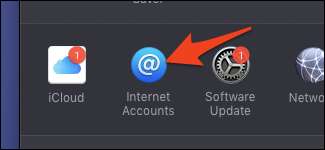
Vedrai un elenco che probabilmente include il tuo account iCloud. Per aggiungere una nuova email, fai clic sul pulsante "+" in fondo all'elenco, quindi fai clic sul provider di posta che stai utilizzando. Se non vedi il tuo provider, puoi aggiungere la tua email manualmente con "Aggiungi altro account".
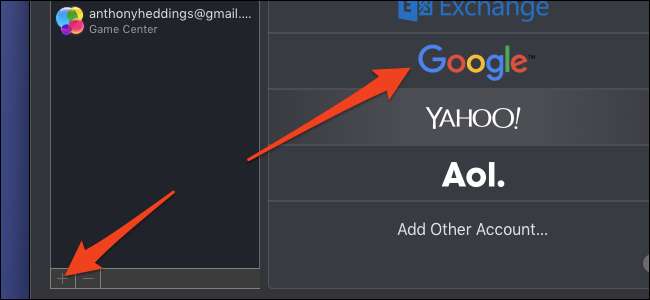
Ti verrà mostrato un popup che ti chiede di accedere al tuo account di posta. Inserisci la tua email e password per l'account che desideri utilizzare e fai clic su "Avanti".
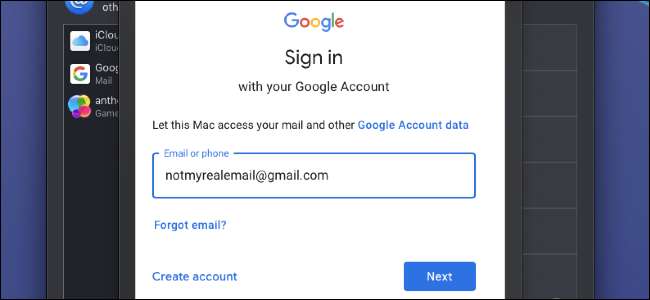
Una volta effettuato l'accesso, avrai la possibilità di scegliere quali funzioni collegare alla tua email. Se vuoi solo Mail, disabilita le altre funzioni come Contatti e Calendario e fai clic su "Fine".
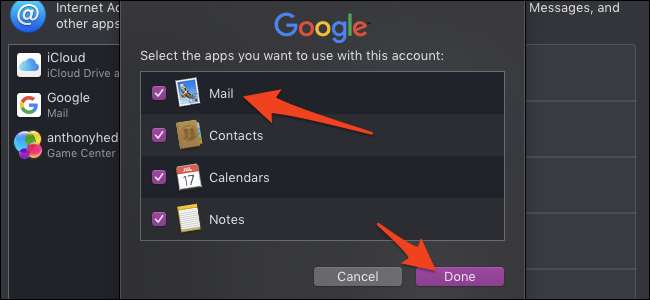
Al termine, vedrai un nuovo account nell'elenco. Se apri le impostazioni per l'app Mail (Comando + Virgola) e fai clic sulla scheda "Account", vedrai il tuo account collegato in Mail. Puoi modificare le impostazioni per quell'account da qui.
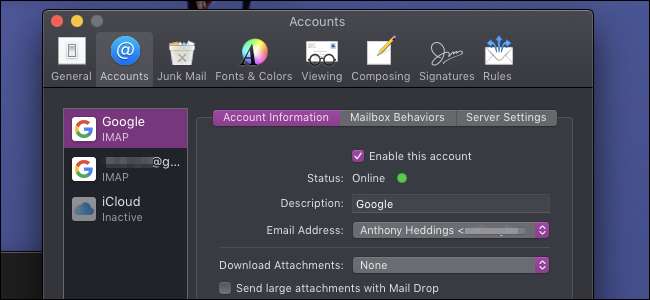
Se desideri rimuovere un account di posta, puoi disattivare "Abilita questo account" nelle impostazioni dell'app Mail o rimuovere l'account dal pannello "Account Internet" nelle Preferenze di Sistema. Fare clic sull'account, quindi fare clic sul pulsante "-" in fondo all'elenco per rimuoverlo dall'elenco degli account.







